2011-05-14
Windows系サーバーにおけるWordPressのリダイレクトについて
そんなわけで無事にリダイレクト処理をすることが出来ました。
後学のために、どう処理したかを記録しておこうと思います。ググったけど見つからなかったので、Expresswebのサポセンに聞いた内容です。
テーマ:Windows系サーバー(.htaccessが使えない)で、Wordpressを専用ディレクトリに配置し、かつルートディレクトリにあるように見せかけるにはどうすればよいか?(http://wpdocs.sourceforge.jp/Giving_WordPress_Its_Own_DirectoryのWindows系サーバー編だと思ってください)
基本的には、専用ディレクトリ(ここでは/wp/とします)にあるweb.configが.htaccessの代わりをするので、↑の.htaccessをweb.configと読み替えればOKです。具体的には、
- 管理パネルで [設定]-[ 一般]の順に開く
- [サイトのアドレス (URL)]のみを ルートフォルダ(このサイトならhttps://www.yukkun20.com/)に変更する
- [変更を保存]する
- /wp にあるindex.phpファイルとweb.configファイル(パーマリンク設定などをしていなければ存在しないので、無視する)をルートにコピーする
- コピーしたindex.phpをファイルマネージャから開く
- 次のように変更して、保存をする
変更前:require(‘./wp-blog-header.php’);
変更後:require(‘./wp/wp-blog-header.php’); - /wp/web.configを削除する。またルートフォルダにindex.htmlファイルなどがある場合、index.phpよりも優先して表示されてしまうので、削除する
- パーマリンク設定をしている場合は、[設定]-[パーマリンク設定]から設定を更新する(「web.configを更新してください」という表示が出る場合は、http://wpdocs.sourceforge.jp/%E3%83%91%E3%83%BC%E3%83%9E%E3%83%AA%E3%83%B3%E3%82%AF%E3%81%AE%E4%BD%BF%E3%81%84%E6%96%B9にある「mod_rewrite なしでのパーマリンクの設定」が参考になります。Expresswebの場合は
PATHINFOパーマリンクを利用する2番目の方法で、パーミッションを変更することなくクリアできました) - ブラウザからルートフォルダへアクセスし、動作を確認する(ダッシュボードは/wp/wp-admin/のままです)。ダッシュボードではログインしているのに、ブログではログインされていないという状況になることもあるようですが、ダッシュボードを一旦ログアウトし再ログインすれば大丈夫です。



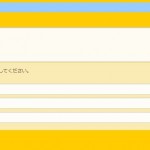

















Expressweb利用者です。
どうしてもパーマリンク設定をするとエラーが出てしまい困っていたのですが、おかげ様で解決できました。
ありがとうございます。
2013.08.30 01:15 | by garo |
お役に立てたようでよかったです。頑張ってください!
2013.08.30 01:27 | by yukkun20 |